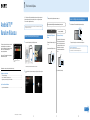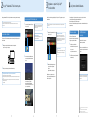2 3 4
Devam
Android TV™
Kurulum Kılavuzu
TV’nizi Internet’e bağlama, akıllı telefonlarla ve tabletlerle
yaptığınız gibi uygulama ve oyunları indirmenizi ve
çevrimiçi video hizmetlerinin keyfini çıkarmanızı sağlar. Bu
kılavuz TV’nizi o özellikleri kullanmak için nasıl
ayarlayacağınızı açıklamaktadır.
Yalnızca normal TV programlarını izlemek istiyorsanız bu
kılavuzu kullanmanız gerekmez.
(Tüm ekran görüntüleri ve çizimler İngilizce
sürümdedir.)
(Bu kılavuzu daha sonra başvurmak için talimat kılavuzu ile saklayın.)
Uygulama ve oyunları indirme
1. TV’nizi Internet’e bağlama ........................................................................................................................ 2
2. Google™ hesabınızda TV’nizle oturum açma ..........................................................................................5
3. Uygulama ve oyunları Google Play™ Store’dan indirme ......................................................................... 7
Sony İnternet hizmetini kullanma
4. Sony İnternet hizmetini kullanma ............................................................................................................. 8
© 2015 Sony Corporation C-127-100-11(1)
1
TV’nizi Internet’e Bağlama
Önce, TV’nizi kablosuz (Wi-Fi) veya kablolu bir bağlantıyla Internet’e bağlamanız gerekecektir.
Bir Internet bağlantınızın olması gerekir: Ayrıntılar için Internet servis sağlayıcınıza başvurun.
TV’niz zaten Internet’e bağlıysa bu adımı atlayın.
Internet bağlantısı durumunu ve MAC adresi gibi ağ ayarlarını kontrol etmek için, Home Menüsü’nün en altındaki [Yardım]’ı
seçin, sonra [Ağ durumunu görüntüle]’yi seçin.
Internet’e kablosuz bağlanma (Kablosuz yoluyla)
1 Home Menüsü’nü görüntülemek için HOME düğmesine basın.
* Dokunmatik Yüzeyli bir Uzaktan Kumanda tüm modellerle verilmez.
2 Home Menüsü’nde, odağı ekranın en altına taşıyın, sonra [Ağ Ayarları] — [Kablosuz] öğesini
seçin.
3 Kablosuz yönlendiriciniz için doğru kurulum adımlarını seçin:
Kablosuz yönlendiriciniz WPS’yi (Kablosuz Korumalı Kurulumu) destekliyor mu?
Evet
Hayır veya emin değilim
Bağlanmak için WPS düğmesini
kullanın
Ekrandan [WPS üzerinden bağlan] öğesini
seçin.
Yönlendiricinizde WPS düğmesine basın.
SSID’yi manuel olarak seçin
Yönlendiricinizin SSID’sini ekrandan seçin.
SSID, kablosuz yönlendiricinizin kimlik
adıdır. SSID ve şifreyi (güvenlik anahtarı)
yönlendiricinize sabitlenmiş bir etikette
bulabilirsiniz. Daha fazla ayrıntı için,
yönlendiricinizin kullanım kılavuzuna
bakın.
Yönlendiricinizin şifresini girin.
Internet’e bir LAN (ağ) kablosu kullanarak bağlanma
1 Bir LAN kablosunu TV’nin arkasındaki LAN bağlantı noktasına bağlayın.
TV’niz yaklaşık 30 saniye içinde otomatik olarak Internet’e bağlanacaktır.
TV Internet’e otomatik bağlanmıyorsa
Yönlendiricinizin ayarına bağlı olarak TV Internet’e otomatik bağlanmayabilir.
Ağınızı manüel ayarlamak için Home Menüsü’nün en altında [Ağ Ayarları]’nı seçin.
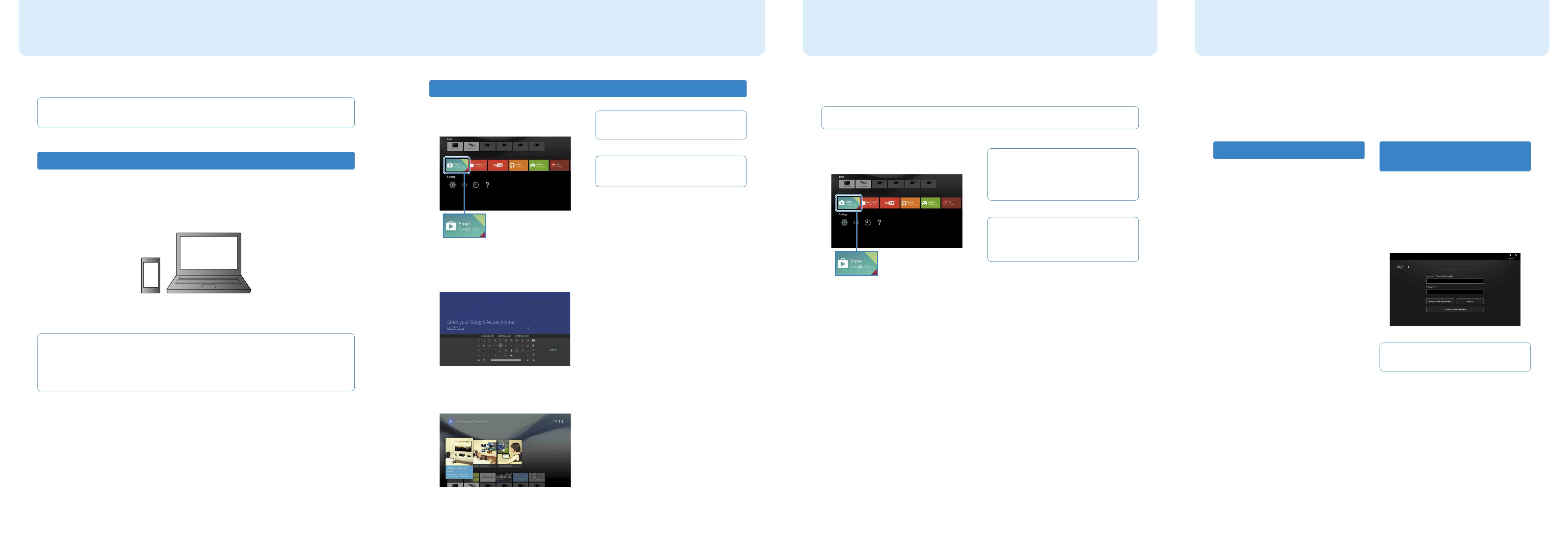
65 7 8
• Google, Google Play, Android TV ve diğer markalar Google Inc. kuruluşunun ticari
markalarıdır.
• Bazı işlevler veya hizmetler bölgeye/ülkeye bağlı olarak kullanılamayabilir.
• Bu kılavuzdaki bilgiler haber verilmeksizin değiştirilebilir.
• Wi-Fi Protected Setup Tanımlayıcı İşareti Wi-Fi Alliance’ın sertifikasyon işaretidir.
2 3
Google™ hesabınızda TV’nizle oturum açma
Uygulama ve oyunları Google Play™
Store’dan indirme
Başlangıç kurulumunda TV’nizle Google hesabınızda zaten oturum açtıysanız bu adımı atlayın.
Bir Google hesabı çeşitli Google hizmetlerine erişmenizi sağlar.
Bir bilgisayar veya akıllı telefon kullanarak zaten bir Google hesabı oluşturduysanız, o hesabı oturum açmak için
kullanabilirsiniz.
Google hesabı oluşturma
Bir Google hesabı TV’niz kullanılarak oluşturulamaz. Oluşturmak için bir bilgisayar veya akıllı
telefon kullanın.
1 Bir bilgisayar veya akıllı telefon kullanarak bu web sitesini ziyaret edin:
http://accounts.google.com/signup
2 Bir Google hesabı oluşturmak için ekrandaki talimatları izleyin.
TV başlangıç kurulumu sırasında bir Google hesabı da oluşturabilirsiniz.
TV başlangıç kurulumu sırasında TV’nizi Internet’e bağlayın.
TV başlangıç kurulumunun [Google’da oturum aç] ekranında, [Telefonunuzu veya dizüstü bilgisayarınızı kullanın] öğesini
seçin.
Aşağıdaki web sitesini ziyaret etmek için bir bilgisayar veya akıllı telefon kullanın ve bir Google hesabı oluşturmak için
ekrandaki talimatları izleyin.
g.co/AndroidTV
Google hesabınızda TV’nizle oturum açma
1 Home Menüsü [Uygulamalar]’da [Google
Play Store]’u seçin.
2 Oturum açma ekranı göründükten sonra,
oturum açmak için ekrandaki talimatları
izleyin.
Oturum açtıktan ve TV uzaktan
kumandanızdaki HOME düğmesine
bastıktan sonra, Home Menüsü’nde sizin
için öneriler görüntülenir.
Başlangıç kurulumu sırasında Internet’e bağlanırken veya
bazı uygulamaları başlatırken Google hesabı oturum
açma ekranı da görünür.
Oturumu kapatmak için
Home Menüsü’nün [Ayarlar] öğesinde [Kişisel]’i seçin,
sonra hesabınızı TV’nizden silin.
Akıllı telefon ve tabletlerde yaptığınız gibi Google Play Store’dan TV’ye uygulama ve oyunları
indirebilirsiniz.
Yalnızca TV’nizle uyumlu uygulama ve oyunları indirebilirsiniz. Akıllı telefonlar/tabletler için olan uygulama ve oyunlardan
farklı olabilirler.
1 Home Menüsü [Uygulamalar]’da [Google
Play Store]’u seçin.
2 İndirmek istediğiniz bir uygulama veya
oyun seçin, ardından uygulamayı
yükleyin.
Uygulama indirmeye başlayacaktır.
İndirdikten sonra, uygulama otomatik
yüklenir. Simgesi başlatabilmeniz için Home
Menüsü’nde görünür.
Ücretli uygulamalar hakkında
Google Play Store’da ücretsiz uygulamalar ve ücretli
uygulamalar vardır. Ücretli bir uygulama satın almak için,
önceden ödenen bir Google Play hediye kartı kodu veya
kredi kartı bilgisi gerekir. Bir Google Play hediye kartını
çeşitli satıcılardan satın alabilirsiniz.
Uygulama silmek için
Home Menüsü [Uygulamalar]’da [Google Play Store]’u
seçin.
Silinecek bir uygulama seçin, ardından uygulamayı
kaldırın.
İnternete bağlanıp Sony İnternet hizmetinde oturum açarak, çevrimiçi video hizmeti ve
çevrimiçi müzik hizmeti gibi çeşitli hizmetleri kullanabilirsiniz.
Bu hizmetleri kullanmak için, bir SEN hesabı gerekir.
Bu hizmetler 2015 ilkbaharında bir yazılım güncellemesinden sonra kullanılabilir olacak şekilde
programlanmıştır.
SEN hesabı oluşturma
Bir SEN hesabı TV’niz kullanılarak
oluşturulamaz. Hesabınızı oluşturmak için bir
bilgisayar veya akıllı telefon kullanın.
1 Bir bilgisayar veya akıllı telefon
kullanarak bu web sitesini ziyaret edin:
https://account.
sonyentertainmentnetwork.com
2 Bir SEN hesabı oluşturmak için ekrandaki
talimatları izleyin.
TV’de SEN hesabınızla
oturum açma
1 Home Menüsü’nde Sony Internet
hizmeti simgesini kullanın.
2 Oturum açma ekranı göründükten sonra,
oturum açmak için ekrandaki talimatları
izleyin.
Başlangıç kurulumu sırasında Internet’e bağlanırken SEN
hesabı oturum açma ekranı da görünür. Bu ekrandan da
bağlanabilirsiniz.
4
Sony İnternet hizmetini kullanma
-
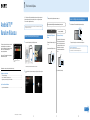 1
1
-
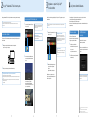 2
2